Word03中标准三线表的制作
word中制作三线表格的四种方法
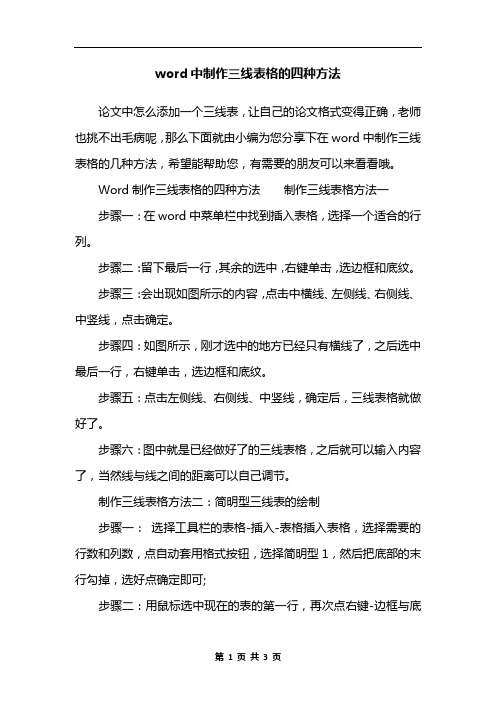
word中制作三线表格的四种方法论文中怎么添加一个三线表,让自己的论文格式变得正确,老师也挑不出毛病呢,那么下面就由小编为您分享下在word中制作三线表格的几种方法,希望能帮助您,有需要的朋友可以来看看哦。
Word制作三线表格的四种方法制作三线表格方法一步骤一:在word中菜单栏中找到插入表格,选择一个适合的行列。
步骤二:留下最后一行,其余的选中,右键单击,选边框和底纹。
步骤三:会出现如图所示的内容,点击中横线、左侧线、右侧线、中竖线,点击确定。
步骤四:如图所示,刚才选中的地方已经只有横线了,之后选中最后一行,右键单击,选边框和底纹。
步骤五:点击左侧线、右侧线、中竖线,确定后,三线表格就做好了。
步骤六:图中就是已经做好了的三线表格,之后就可以输入内容了,当然线与线之间的距离可以自己调节。
制作三线表格方法二:简明型三线表的绘制步骤一:选择工具栏的表格-插入-表格插入表格,选择需要的行数和列数,点自动套用格式按钮,选择简明型1,然后把底部的末行勾掉,选好点确定即可;步骤二:用鼠标选中现在的表的第一行,再次点右键-边框与底纹,对三线表表栏更改其颜色,颜色自己选择,以及线的宽度,然后在右边预览框中点上边框按钮,注意看一下右下角的应用于是否为单元格,点确定。
上边框修改之后,再对中线和底线同样的方法为其更改颜色和宽度大小。
制作三线表格方法三:实用型三线表步骤一:选择菜单栏表格-插入表格,插入一个行4,列数3的表格,然后在对其表格将边框去掉,选择整个表格,在点击菜单栏上的格式-边框和底纹即可将表格的边框全部去掉边框线条。
步骤二:先对表格添加底线和顶线条,同样的方法将表格选中,打开菜单栏上格式-边框和底纹然后在右边的各种线条上,为其添加顶线和底线,在设置其线条宽度大小粗细,点击确定即可。
步骤三:为其表格加第三线。
选择第一行的表格,在选择边框和底纹再右边的线条上选择添加下框线,在设置线条粗细大小即可。
这样就制作了三线表了。
“三线表”你会制作吗?

“三线表”你会制作吗?
“三线表”相信⼤家都见过,⼀般应⽤于论⽂中。
三线表中有3条线,上下两条粗,中间⼀条细。
今天,易⽼师就来详细的教⼀下⼤家,在Word中如何绘制三线表。
三线表的组成
1
制作三线表
1、我们先将所有框线取消。
选中表格,进⼊「设计」-「边框」-「⽆框线」。
2、选中表格后「右键」-「表格属性」-「边框和底纹」,边框线选择“1.5磅”,然后点击“上框线”和“下框线”,确定。
3、选中“项⽬栏”,然后「右键」-「表格属性」-「边框和底纹」,边框线选择“0.5磅”,点击“下框线”,确定。
此时,我们的三线表就已经完成了。
2
⼀键套⽤三线表
如果说你经常要使⽤三线表,我建议你可以将三线表添加到⾃⼰的“表格样式”中,以后要使⽤,直接⼀键套⽤就OK了。
1、先选中表格,进⼊「设计」-「表格样式」-「新建表格样式」,设置⼀个名称,然后设置表格为“⽔平居中”。
2、点击「格式」-「边框和底纹」,边框线选择“1.5磅”,点击“上框线”和“下框线”,确定。
3、在“将格式应⽤于”中选择「标题⾏」,再次进⼊「格式」-「边框和底纹」,将“上框线”设
为“1.5磅”;“下框线”设为“0.5磅”确定,然后选择「基于该模板的新⽂档」,确定。
以后如果需要使⽤三线表,我们可以选中表格后,点击「设计」-「表格样式」,在「⾃定义」中点击我们保存下来的三线表样式即可。
三线表的设置
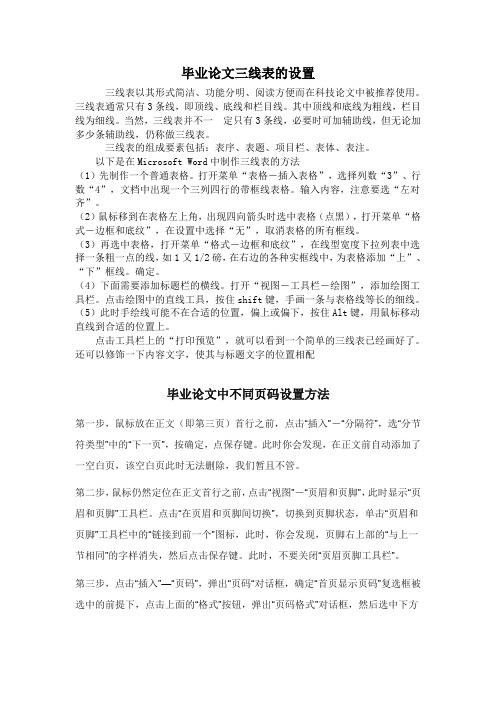
毕业论文三线表的设置三线表以其形式简洁、功能分明、阅读方便而在科技论文中被推荐使用。
三线表通常只有3条线,即顶线、底线和栏目线。
其中顶线和底线为粗线,栏目线为细线。
当然,三线表并不一定只有3条线,必要时可加辅助线,但无论加多少条辅助线,仍称做三线表。
三线表的组成要素包括:表序、表题、项目栏、表体、表注。
以下是在Microsoft Word中制作三线表的方法(1)先制作一个普通表格。
打开菜单“表格-插入表格”,选择列数“3”、行数“4”,文档中出现一个三列四行的带框线表格。
输入内容,注意要选“左对齐”。
(2)鼠标移到在表格左上角,出现四向箭头时选中表格(点黑),打开菜单“格式-边框和底纹”,在设置中选择“无”,取消表格的所有框线。
(3)再选中表格,打开菜单“格式-边框和底纹”,在线型宽度下拉列表中选择一条粗一点的线,如1又1/2磅,在右边的各种实框线中,为表格添加“上”、“下”框线。
确定。
(4)下面需要添加标题栏的横线。
打开“视图-工具栏-绘图”,添加绘图工具栏。
点击绘图中的直线工具,按住shift键,手画一条与表格线等长的细线。
(5)此时手绘线可能不在合适的位置,偏上或偏下,按住Alt键,用鼠标移动直线到合适的位置上。
点击工具栏上的“打印预览”,就可以看到一个简单的三线表已经画好了。
还可以修饰一下内容文字,使其与标题文字的位置相配毕业论文中不同页码设置方法第一步,鼠标放在正文(即第三页)首行之前,点击“插入”-“分隔符”,选“分节符类型”中的“下一页”,按确定,点保存键。
此时你会发现,在正文前自动添加了一空白页,该空白页此时无法删除,我们暂且不管。
第二步,鼠标仍然定位在正文首行之前,点击“视图”-“页眉和页脚”,此时显示“页眉和页脚”工具栏。
点击“在页眉和页脚间切换”,切换到页脚状态,单击“页眉和页脚”工具栏中的“链接到前一个”图标,此时,你会发现,页脚右上部的“与上一节相同”的字样消失,然后点击保存键。
关于三线表(做硕士论文很有用)

1、首先搞清楚什么是三线表三线表通常只有3条线,即顶线、底线和栏目线(见下列图,注意:没有竖线)。
其中顶线和底线为粗线,栏目线为细线。
当然,三线表并不一定只有3条线,必要时可加辅助线,但无论加多少条辅助线,仍称做三线表。
三线表的组成要素包括:表序、表题、项目栏、表体、表注,见下列图。
2、以下是在Microsoft Word中制作三线表的方法〔1〕先制作一个普通表格。
打开菜单“表格-插入表格”,选择列数“3”、行数“4”,文档中出现一个三列四行的带框线表格。
输入内容,注意要选“左对齐”。
〔2〕鼠标移到在表格左上角,出现四向箭头时选中表格〔点黑〕,打开菜单“格式-边框和底纹”,在设置中选择“无”,取消表格的所有框线。
〔3〕再选中表格,打开菜单“格式-边框和底纹”,在线型宽度下拉列表中选择一条粗一点的线,如1又1/2磅,在右边的各种实框线中,为表格添加“上”、“下”框线。
确定。
〔4〕下面需要添加标题栏的横线。
打开“视图-工具栏-绘图”,添加绘图工具栏。
点击绘图中的直线工具,按住shift键,手画一条与表格线等长的细线。
〔5〕此时手绘线可能不在合适的位置,偏上或偏下,按住Alt键,用鼠标移动直线到合适的位置上。
点击工具栏上的“打印预览”,就可以看到一个简单的三线表已经画好了。
还可以修饰一下内容文字,使其与标题文字的位置相配。
或者前三步不变,第四步可以用鼠标拖动选择前面两行〔标题行和第一行内容〕,再右键“格式-边框和底纹”,为表格添加“中”框线,确定。
或者只选择第一行即标题行,再右键“格式-边框和底纹”,为表格添加“下”框线。
3、关于这种表格还有更为简单的做法〔1〕先制作一个普通表格〔2〕word里面,表格/自动套用格式/古典型1,然后下面复选框只选中第一个〔把菜单下头的首列、末行、末列前面的方框的勾都点去掉-应用〕就OK啦!。
三线表的制作方法

三线表的制作方法介绍:三线表(也被称为表格)是一种常用的数据展示形式,尤其在数据分析和报告中经常使用。
它是一种用来展示数据、信息和关系的简洁、直观和易于理解的方式。
本文将介绍三线表的制作方法,包括表格的基本结构、数据填充和样式设置等方面。
一、表格的基本结构:在制作三线表之前,首先需要确定表格的基本结构。
一个基本的三线表通常由表头、行和列组成。
表头位于表格的顶部,用来标识表格的内容;行位于表头下方,表示表格的记录或数据行;列位于行的旁边,表示不同的数据字段或属性。
二、数据填充:1. 创建表头:在表格中的第一行填写表头,通常使用粗体或不同的字体样式来强调表头的标题。
表头应准确地描述每一列的数据内容,以便读者能够清晰地理解表格的信息。
2. 填写数据行:根据需要,逐行填写数据行。
每一行应对应一个数据记录,每一列对应数据记录的一个字段或属性。
确保每个单元格中的数据都具有准确性和一致性。
3. 添加合计行或列:在需要时,可以添加一个合计行或列来计算数据的总和或平均值。
合计行或列通常以不同的背景颜色或字体样式进行区分。
4. 添加表格边框:根据需要,可以选择是否为表格添加边框。
边框可以增加表格的可读性和美观度。
三、样式设置:1. 格式化文本:可以使用不同的字体、字号和颜色等方式来格式化表格中的文本内容,以突出重要的信息或提供更好的可读性。
2. 设置表格宽度和行高:根据表格内容的长度和密度,可以适当地调整表格的宽度和行高,以确保数据能够完整地显示,同时避免表格过于拥挤或浪费空间。
3. 锚点、跨页和排序:对于较大的三线表,可以添加锚点来方便读者跳转到特定的位置。
如果表格超过一页,可以使用分页符将表格分成多个页面,并确保表头在每个页面都能正确显示。
此外,可以对表格内容进行排序,以便更好地组织和查找数据。
4. 单元格合并和拆分:在某些情况下,可以进行单元格合并或拆分来显示更复杂的信息。
例如,可以将多个列合并为一个单元格,以显示更大范围的数据或更全面的信息。
word中制作三线表格的四种方法

word中制作三线表格的四种方法word中制作三线表格的四种方法论文中怎么添加一个三线表,让自己的论文格式变得正确,老师也挑不出毛病呢,那么下面就由店铺为您分享下在word中制作三线表格的几种方法,希望能帮助您,有需要的朋友可以来看看哦。
Word制作三线表格的四种方法制作三线表格方法一步骤一:在word中菜单栏中找到“插入——表格”,选择一个适合的行列。
步骤二:留下最后一行,其余的选中,右键单击,选“边框和底纹”。
步骤三:会出现如图所示的内容,点击中横线、左侧线、右侧线、中竖线,点击确定。
步骤四:如图所示,刚才选中的地方已经只有横线了,之后选中最后一行,右键单击,选“边框和底纹”。
步骤五:点击左侧线、右侧线、中竖线,确定后,三线表格就做好了。
步骤六:图中就是已经做好了的三线表格,之后就可以输入内容了,当然线与线之间的距离可以自己调节。
制作三线表格方法二:简明型三线表的绘制步骤一:选择工具栏的“表格-插入-表格”插入表格,选择需要的行数和列数,点“自动套用格式”按钮,选择“简明型1”,然后把底部的“末行”勾掉,选好点“确定”即可;步骤二:用鼠标选中现在的表的第一行,再次点“右键”-“边框与底纹”,对三线表表栏更改其颜色,颜色自己选择,以及线的宽度,然后在右边“预览”框中点上边框按钮,注意看一下右下角的应用于是否为“单元格”,点“确定”。
上边框修改之后,再对中线和底线同样的方法为其更改颜色和宽度大小。
制作三线表格方法三:实用型三线表步骤一:选择菜单栏“表格”-“插入表格”,插入一个行4,列数3的表格,然后在对其表格将边框去掉,选择整个表格,在点击菜单栏上的“格式”-“边框和底纹”即可将表格的边框全部去掉边框线条。
步骤二:先对表格添加底线和顶线条,同样的方法将表格选中,打开菜单栏上“格式”-“边框和底纹”然后在右边的各种线条上,为其添加顶线和底线,在设置其线条宽度大小粗细,点击确定即可。
步骤三:为其表格加第三线。
2019-word三线表格-word范文模板 (5页)
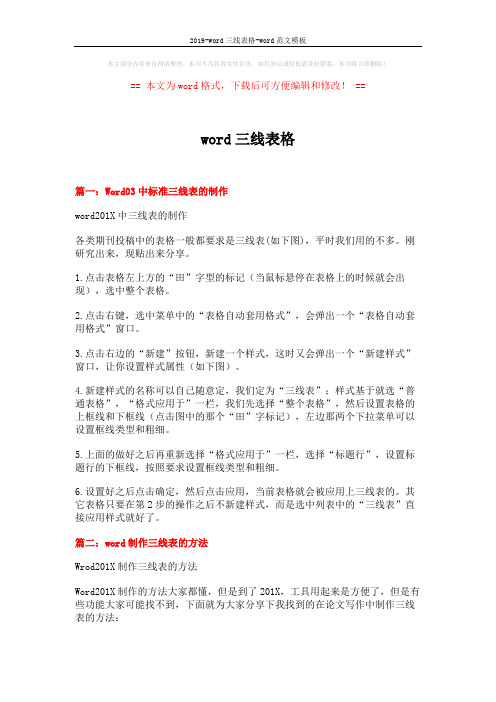
本文部分内容来自网络整理,本司不为其真实性负责,如有异议或侵权请及时联系,本司将立即删除!== 本文为word格式,下载后可方便编辑和修改! ==word三线表格篇一:Word03中标准三线表的制作word201X中三线表的制作各类期刊投稿中的表格一般都要求是三线表(如下图),平时我们用的不多。
刚研究出来,现贴出来分享。
1.点击表格左上方的“田”字型的标记(当鼠标悬停在表格上的时候就会出现),选中整个表格。
2.点击右键,选中菜单中的“表格自动套用格式”,会弹出一个“表格自动套用格式”窗口。
3.点击右边的“新建”按钮,新建一个样式,这时又会弹出一个“新建样式”窗口,让你设置样式属性(如下图)。
4.新建样式的名称可以自己随意定,我们定为“三线表”;样式基于就选“普通表格”,“格式应用于”一栏,我们先选择“整个表格”,然后设置表格的上框线和下框线(点击图中的那个“田”字标记),左边那两个下拉菜单可以设置框线类型和粗细。
5.上面的做好之后再重新选择“格式应用于”一栏,选择“标题行”,设置标题行的下框线,按照要求设置框线类型和粗细。
6.设置好之后点击确定,然后点击应用,当前表格就会被应用上三线表的。
其它表格只要在第2步的操作之后不新建样式,而是选中列表中的“三线表”直接应用样式就好了。
篇二:word制作三线表的方法Wrod201X制作三线表的方法Word201X制作的方法大家都懂,但是到了201X,工具用起来是方便了,但是有些功能大家可能找不到,下面就为大家分享下我找到的在论文写作中制作三线表的方法:1、绘制好表格一二三四五六七12 2、选中表格,在菜单栏的最后会出3 现“表格工具”一栏3、在表样式中任意选择一个点右键新建表格样式4、在弹出的对话框中,样式基准选择“简明型1”5、这样就设置好一个表格样式了,它的样式就是三线表标准的前后两条线为绿色1.5磅,表头下面的一条绿色0.5磅。
在以后的表格中,只需要选中表格,在点这个新建的样式就可以了。
word中怎么做三线表格
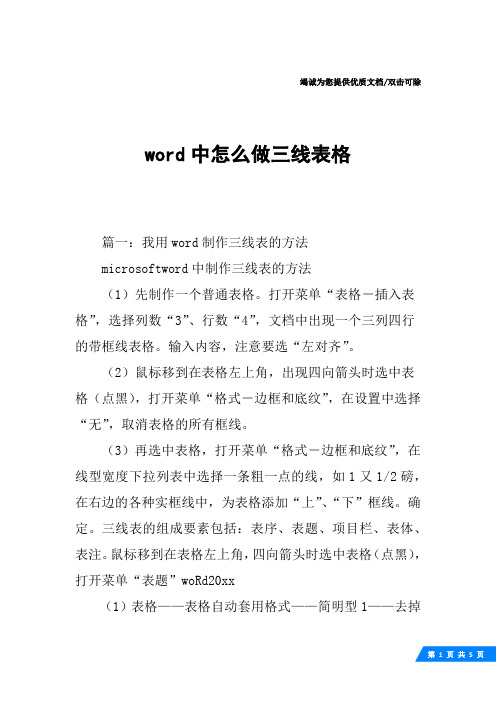
竭诚为您提供优质文档/双击可除word中怎么做三线表格篇一:我用word制作三线表的方法microsoftword中制作三线表的方法(1)先制作一个普通表格。
打开菜单“表格-插入表格”,选择列数“3”、行数“4”,文档中出现一个三列四行的带框线表格。
输入内容,注意要选“左对齐”。
(2)鼠标移到在表格左上角,出现四向箭头时选中表格(点黑),打开菜单“格式-边框和底纹”,在设置中选择“无”,取消表格的所有框线。
(3)再选中表格,打开菜单“格式-边框和底纹”,在线型宽度下拉列表中选择一条粗一点的线,如1又1/2磅,在右边的各种实框线中,为表格添加“上”、“下”框线。
确定。
三线表的组成要素包括:表序、表题、项目栏、表体、表注。
鼠标移到在表格左上角,四向箭头时选中表格(点黑),打开菜单“表题”woRd20xx(1)表格——表格自动套用格式——简明型1——去掉下面4项中前3——应用(2)看到不懂,复制,可自己+行+列,再不懂,打屁屁三线表模板篇二:怎样在word中插入三线格?1、首先搞清楚什么是三线表三线表通常只有3条线,即顶线、底线和栏目线(见下图,注意:没有竖线)。
其中顶线和底线为粗线,栏目线为细线。
当然,三线表并不一定只有3条线,必要时可加辅助线,但无论加多少条辅助线,仍称做三线表。
三线表的组成要素包括:表序、表题、项目栏、表体、表注。
2、以下是在microsoftword中制作三线表的方法(1)先制作一个普通表格。
打开菜单“表格-插入表格”,选择列数“3”、行数“4”,文档中出现一个三列四行的带框线表格。
输入内容,注意要选“左对齐”。
(2)鼠标移到在表格左上角,出现四向箭头时选中表格(点黑),打开菜单“格式-边框和底纹”,在设置中选择“无”,取消表格的所有框线。
(3)再选中表格,打开菜单“格式-边框和底纹”,在线型宽度下拉列表中选择一条粗一点的线,如1又1/2磅,在右边的各种实框线中,为表格添加“上”、“下”框线。
word三线表如何制作

word三线表如何制作
在撰写科技论文或者报告时,表格格式通常要求用三线表格,那三线表格该怎么做呢?下面让小编为你带来word制作三线表的方法。
word三线表制作步骤如下:
01打开一个word文档,点击插入表格,选择数据的行数和列数,以四行四列为例。
02得到下图所示表格。
03将信息数据输入表格,小编胡乱编的内容。
04选中第二行内容,右键,选择边框和底纹。
05将第二行的下边框去掉,如图,点击确定。
06得到下图结果。
07相同的方式,选中第三行内容,然后将其下边框去掉,得到下图结果。
08选择所有行,右键,选择边框和底纹,将左边框、右边框和中间竖线都去掉,选择确定。
09得到三线表格啦。
关于word三线表的相关文章推荐:1.如何用Word2007制作三线表
2.word三线表怎么做
3.word2013怎么制作三线表
第1页共1页。
怎样用word做三线表论文规定表格格式

怎样用word做三线表——论文规定表格格式实验测量和计算数据是科技论文的核心内容,作为数据表述主要形式之一的表格,因具有鲜明的定量表达量化信息的功能而被广泛采用。
三线表以其形式简洁、功能分明、阅读方便而在科技论文中被推荐使用。
三线表通常只有3条线,即顶线、底线和栏目线(见图,注意:没有竖线)。
其中顶线和底线为粗线,栏目线为细线。
当然,三线表并不一定只有3条线,必要时可加辅助线,但无论加多少条辅助线,仍称做三线表。
三线表的组成要素包括:表序、表题、项目栏、表体、表注。
以下是在Microsoft Word中制作三线表的方法项目栏顶线栏目线表身底线图1 三线表的组成要素(1)先制作一个普通表格。
打开菜单“表格-插入表格”,选择列数“3”、行数“4”,文档中出现一个三列四行的带框线表格。
输入内容,注意要选“左对齐”。
(2)鼠标移到在表格左上角,出现四向箭头时选中表格(点黑),打开菜单“格式-边框和底纹”,在设置中选择“无”,取消表格的所有框线。
(3)再选中表格,打开菜单“格式-边框和底纹”,在线型宽度下拉列表中选择一条粗一点的线,如1又1/2磅,在右边的各种实框线中,为表格添加“上”、“下”框线。
确定。
(4)下面需要添加标题栏的横线。
打开“视图-工具栏-绘图”,添加绘图工具栏。
点击绘图中的直线工具,按住shift键,手画一条与表格线等长的细线。
(5)此时手绘线可能不在合适的位置,偏上或偏下,按住Alt键,用鼠标移动直线到合适的位置上。
点击工具栏上的“打印预览”,就可以看到一个简单的三线表已经画好了。
还可以修饰一下内容文字,使其与标题文字的位置相配。
表1 试验合金的马氏体相变温度Ms及反铁磁转变温度T N1# 2# 3# 4#Mn(at%) 86.4 80.8 71.3 61.4TN/℃173 157 128 208Ms/℃180 20 -40 <-60。
三线表怎么做

三线表怎么做标题:三线表怎么做摘要:三线表是在表格中用来显示行、列之间关联性的一种数据展示方式。
本文将详细介绍三线表的具体制作步骤和技巧,包括表格设计、数据处理、样式设置等方面的内容。
通过本文的学习,读者将能够轻松制作出美观、规范的三线表,提高数据展示的效果和可读性。
一、表格设计表格设计是制作三线表的第一步,它直接影响到最终表格的布局和风格。
以下是一些表格设计的要点和技巧:1. 确定列头和行头:根据数据的特点和展示需求,选择合适的列头和行头。
列头通常描述数据的类型,行头通常表示数据的分类。
2. 列宽和行高的设定:根据数据的长度和表格的大小,合理设定列宽和行高,确保数据不会被截断,同时使表格整体美观。
3. 背景色和边框线的设置:通过设置背景色和边框线,可以使表格更加清晰明了。
可以根据需求选择合适的颜色和线型,提高表格的可读性。
二、数据处理在制作三线表时,需要将原始数据进行适当的处理,以便更好地展示和呈现。
以下是一些常见的数据处理方法:1. 数据分类和排序:根据不同的数据分类,将数据进行分组,并进行排序,使得表格更加有条理和易于理解。
2. 数据格式化:根据数据的特点,选择合适的格式化方法,如日期格式、货币格式、百分比格式等,以便更好地符合表格的要求和展示效果。
3. 数据清洗:对于存在错误或不完整的数据,需要进行数据清洗,确保最终展示的数据准确无误。
三、样式设置合适的样式设置可以提升三线表的美观程度和可读性。
以下是一些常见的样式设置方法:1. 字体样式和大小的选择:根据表格的整体风格和主题,选择合适的字体样式和大小。
通常情况下,字体不宜过小或过大,以免影响表格的整体效果。
2. 背景颜色和边框线的设置:适当的背景颜色和边框线可以使表格更加醒目和清晰。
可以根据需求选择合适的颜色和线型,以及加粗或加粗边框等设置。
3. 对齐方式的调整:根据表格内容的特点和排版要求,调整表格中文字的对齐方式,使得表格整体更加统一、美观。
怎么在word中画三线表的方法
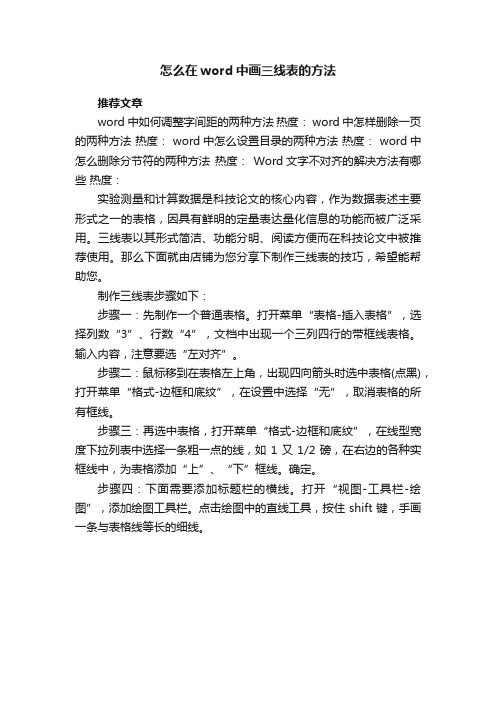
怎么在word中画三线表的方法
推荐文章
word中如何调整字间距的两种方法热度: word中怎样删除一页的两种方法热度: word中怎么设置目录的两种方法热度: word中怎么删除分节符的两种方法热度:Word文字不对齐的解决方法有哪些热度:
实验测量和计算数据是科技论文的核心内容,作为数据表述主要形式之一的表格,因具有鲜明的定量表达量化信息的功能而被广泛采用。
三线表以其形式简洁、功能分明、阅读方便而在科技论文中被推荐使用。
那么下面就由店铺为您分享下制作三线表的技巧,希望能帮助您。
制作三线表步骤如下:
步骤一:先制作一个普通表格。
打开菜单“表格-插入表格”,选择列数“3”、行数“4”,文档中出现一个三列四行的带框线表格。
输入内容,注意要选“左对齐”。
步骤二:鼠标移到在表格左上角,出现四向箭头时选中表格(点黑),打开菜单“格式-边框和底纹”,在设置中选择“无”,取消表格的所有框线。
步骤三:再选中表格,打开菜单“格式-边框和底纹”,在线型宽度下拉列表中选择一条粗一点的线,如1又1/2磅,在右边的各种实框线中,为表格添加“上”、“下”框线。
确定。
步骤四:下面需要添加标题栏的横线。
打开“视图-工具栏-绘图”,添加绘图工具栏。
点击绘图中的直线工具,按住shift键,手画一条与表格线等长的细线。
Word03中标准三线表的制作
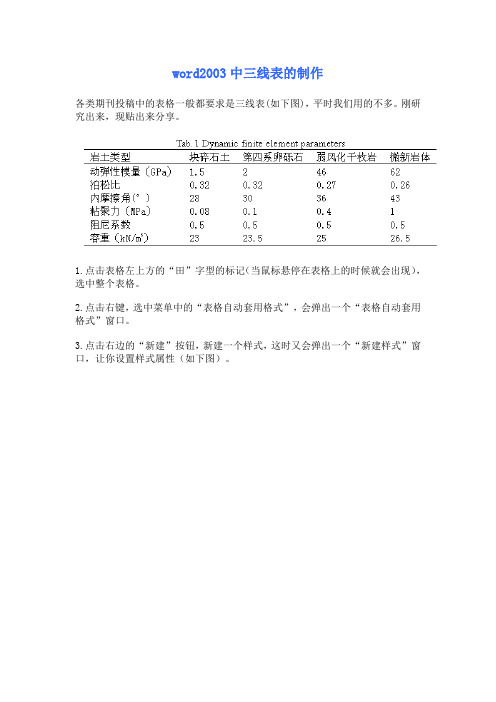
word2003中三线表的制作
各类期刊投稿中的表格一般都要求是三线表(如下图),平时我们用的不多。
刚研究出来,现贴出来分享。
1.点击表格左上方的“田”字型的标记(当鼠标悬停在表格上的时候就会出现),选中整个表格。
2.点击右键,选中菜单中的“表格自动套用格式”,会弹出一个“表格自动套用格式”窗口。
3.点击右边的“新建”按钮,新建一个样式,这时又会弹出一个“新建样式”窗口,让你设置样式属性(如下图)。
4.新建样式的名称可以自己随意定,我们定为“三线表”;样式基于就选“普通表格”,“格式应用于”一栏,我们先选择“整个表格”,然后设置表格的上框线和下框线(点击图中的那个“田”字标记),左边那两个下拉菜单可以设置框线类型和粗细。
5.上面的做好之后再重新选择“格式应用于”一栏,选择“标题行”,设置标题行的下框线,按照要求设置框线类型和粗细。
6.设置好之后点击确定,然后点击应用,当前表格就会被应用上三线表的。
其它表格只要在第2步的操作之后不新建样式,而是选中列表中的“三线表”直接应用样式就好了。
WORD中绘制三线表格以及页眉页脚
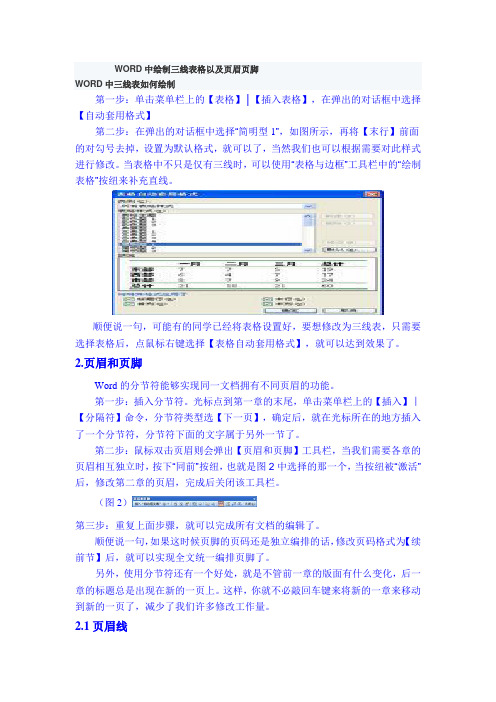
WORD中绘制三线表格以及页眉页脚WORD中三线表如何绘制第一步:单击菜单栏上的【表格】│【插入表格】,在弹出的对话框中选择【自动套用格式】第二步:在弹出的对话框中选择“简明型1”,如图所示,再将【末行】前面的对勾号去掉,设置为默认格式,就可以了,当然我们也可以根据需要对此样式进行修改。
当表格中不只是仅有三线时,可以使用“表格与边框”工具栏中的“绘制表格”按纽来补充直线。
顺便说一句,可能有的同学已经将表格设置好,要想修改为三线表,只需要选择表格后,点鼠标右键选择【表格自动套用格式】,就可以达到效果了。
2.页眉和页脚Word的分节符能够实现同一文档拥有不同页眉的功能。
第一步:插入分节符。
光标点到第一章的末尾,单击菜单栏上的【插入】︱【分隔符】命令,分节符类型选【下一页】,确定后,就在光标所在的地方插入了一个分节符,分节符下面的文字属于另外一节了。
第二步:鼠标双击页眉则会弹出【页眉和页脚】工具栏,当我们需要各章的页眉相互独立时,按下“同前”按纽,也就是图2中选择的那一个,当按纽被“激活”后,修改第二章的页眉,完成后关闭该工具栏。
(图2)第三步:重复上面步骤,就可以完成所有文档的编辑了。
顺便说一句,如果这时候页脚的页码还是独立编排的话,修改页码格式为【续前节】后,就可以实现全文统一编排页脚了。
另外,使用分节符还有一个好处,就是不管前一章的版面有什么变化,后一章的标题总是出现在新的一页上。
这样,你就不必敲回车键来将新的一章来移动到新的一页了,减少了我们许多修改工作量。
2.1页眉线当需要页眉时,就可能会要求页眉文字下面带有一条下划线,这个时候,可以先选中页眉文字,然后单击菜单栏上【格式】│【边框和底纹】,在弹出的对话框中,选择【自定义】选项,然后点击【下边框】按纽.再根据需要选择合适的线宽和线型,就可以设置好所需的页眉线样式了。
当然,你也可以使用此方法来删除系统默认的下划线。
(图3)2.2首页无页码先来讲一下插入页码,插入→页码→确定。
教你在WORD中如何制作三线表

教你在W O R D中如何制作三线表(总3页)-CAL-FENGHAI.-(YICAI)-Company One1-CAL-本页仅作为文档封面,使用请直接删除字号:大中小教你在WORD中如何制作三线表最近在写自己的论文,突然发现怎么也搞不定三线表,于是搜搜搜!终于找到一个,感觉非常的好,希望能对你有用!(1)先制作一个普通表格。
打开菜单“表格-插入表格”,选择列数“3”、行数“4”,文档中出现一个三列四行的带框线表格。
输入内容,注意要选“左对齐”。
(2)鼠标移到在表格左上角,出现四向箭头时选中表格(点黑),打开菜单“格式-边框和底纹”,在设置中选择“无”,取消表格的所有框线。
(3)再选中表格,打开菜单“格式-边框和底纹”,在线型宽度下拉列表中选择一条粗一点的线,如1又1/2磅,在右边的各种实框线中,为表格添加“上”、“下”框线。
确定。
(4)下面需要添加标题栏的横线。
打开“视图-工具栏-绘图”,添加绘图工具栏。
点击绘图中的直线工具,按住shift键,手画一条与表格线等长的细线。
(5)此时手绘线可能不在合适的位置,偏上或偏下,按住Alt键,用鼠标移动直线到合适的位置上。
点击工具栏上的“打印预览”,就可以看到一个简单的三线表已经画好了。
还可以修饰一下内容文字,使其与标题文字的位置相配如何在word中插入横线?--- "Enter"=== "Enter"*** "Enter"### "Enter"四种不同风格的线。
在Word中,我们可以连续输入三个“-”,回车得到一条细横线,或者三个英文的“=”来得到双横线。
那么,有没有办法得到更漂亮更美观的横线呢答案是肯定的。
一、改变横线的线型和颜色按照上面的方法插入横线,将鼠标定位于横线上方的段落标记符并选中它,点击菜单命令“格式”-“边框和底纹”,打开“边框和底纹”对话框。
点击“边框”,首先确认选项卡右下方的“应用于”范围是“段落”(如图1)。
如何做三线表

点击表格 插ቤተ መጻሕፍቲ ባይዱ 表格
数数需要多少行,多少列,这个表格需 要17行,7列 ,点击确定
• 根据需要合并单元格 • 选中需要合并的单元格,点击上面的表格 或点击鼠标右键,选择合并单元格
• 输入数据,现在不需要考虑字体大小等, 先输完数据后再调整表格
• 根据数据的宽度调节每列的宽度及字体的 大小 • 将鼠标放在竖线上,会出现两条小竖线, 两边有两个向外的箭头,按下鼠标左键, 就能选中这条线,不要松开鼠标键,左右 移动,就可以将表格的竖线左右移到你需 要的位置 • 象第一行,(n=42)前可以打个回车变成 两行
• 下面开始设置表格格式 • 鼠标放到表格左上角,出现向四周的四个箭头,按下鼠标 左键,选中整个表格,点击表格,选择绘制表格 • 表格和边框:选择第二行第一个(外侧框线)点击小黑三 角,选择无框线,表格所有的线条均变为虚线,打印时是 没有线条的
• 点击绘制表格,将鼠标移动到表格的左上角,按下左键, 不要松开,向右拉动鼠标,到右边后松开左键,就会将你 需要的线条画成黑色,依次将你需要变黑的线条画出来, 剩下的线条都是灰色的,有时候可能会画坏,多画出一条 线来,返回重新画就行了 • 这个表格我画好后发现列与列中间有空隙,我又画了4列
• 点击隐藏虚框,所有虚框不见了,点击显 示虚框,所有虚框又出现了
• 选中表格里你需要的内容,点击左上小黑 三角,选择你需要的比如中部居中,重新 选择你需要的,选择中部两端对齐,完成 表格
如果是Word 2007
• 插入 • 设计 • 布局 表格 边框 各种功能
建立表格输数据整理表格点击表格插入表格数数需要多少行多少列这个表格需要17行7列点击确定根据需要合并单元格选中需要合并的单元格点击上面的表格或点击鼠标右键选择合并单元格输入数据现在不需要考虑字体大小等先输完数据后再调整表格根据数据的宽度调节每列的宽度及字体的大小将鼠标放在竖线上会出现两条小竖线两边有两个向外的箭头按下鼠标左键就能选中这条线不要松开鼠标键左右移动就可以将表格的竖线左右移到你需要的位置象第一行n42前可以打个回车变成两行下面开始设置表格格式鼠标放到表格左上角出现向四周的四个箭头按下鼠标左键选中整个表格点击表格选择绘制表格表格和边框
实战Word中三线表格头部制作方法
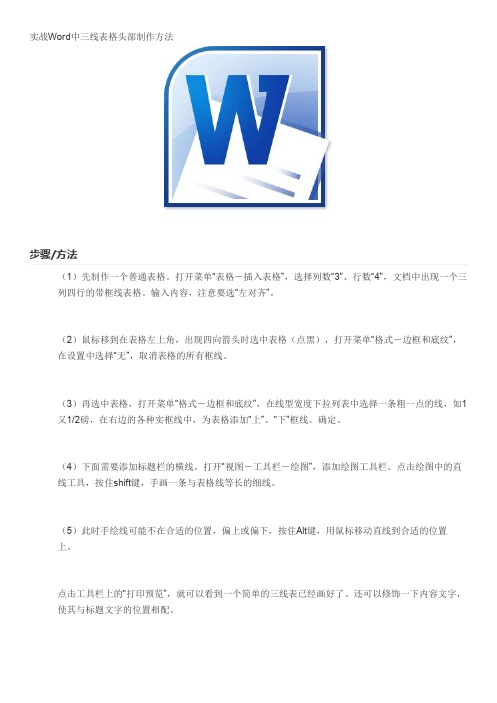
实战Word中三线表格头部制作方法
步骤/方法
(1)先制作一个普通表格。
打开菜单“表格-插入表格”,选择列数“3”、行数“4”,文档中出现一个三列四行的带框线表格。
输入内容,注意要选“左对齐”。
(2)鼠标移到在表格左上角,出现四向箭头时选中表格(点黑),打开菜单“格式-边框和底纹”,在设置中选择“无”,取消表格的所有框线。
(3)再选中表格,打开菜单“格式-边框和底纹”,在线型宽度下拉列表中选择一条粗一点的线,如1又1/2磅,在右边的各种实框线中,为表格添加“上”、“下”框线。
确定。
(4)下面需要添加标题栏的横线。
打开“视图-工具栏-绘图”,添加绘图工具栏。
点击绘图中的直线工具,按住shift键,手画一条与表格线等长的细线。
(5)此时手绘线可能不在合适的位置,偏上或偏下,按住Alt键,用鼠标移动直线到合适的位置
上。
点击工具栏上的“打印预览”,就可以看到一个简单的三线表已经画好了。
还可以修饰一下内容文字,使其与标题文字的位置相配。
- 1、下载文档前请自行甄别文档内容的完整性,平台不提供额外的编辑、内容补充、找答案等附加服务。
- 2、"仅部分预览"的文档,不可在线预览部分如存在完整性等问题,可反馈申请退款(可完整预览的文档不适用该条件!)。
- 3、如文档侵犯您的权益,请联系客服反馈,我们会尽快为您处理(人工客服工作时间:9:00-18:30)。
word2003中三线表的制作
各类期刊投稿中的表格一般都要求是三线表(如下图),平时我们用的不多。
刚研究出来,现贴出来分享。
1.点击表格左上方的“田”字型的标记(当鼠标悬停在表格上的时候就会出现),选中整个表格。
2.点击右键,选中菜单中的“表格自动套用格式”,会弹出一个“表格自动套用格式”窗口。
3.点击右边的“新建”按钮,新建一个样式,这时又会弹出一个“新建样式”窗口,让你设置样式属性(如下图)。
4.新建样式的名称可以自己随意定,我们定为“三线表”;样式基于就选“普通表格”,“格式应用于”一栏,我们先选择“整个表格”,然后设置表格的上框线和下框线(点击图中的那个“田”字标记),左边那两个下拉菜单可以设置框线类型和粗细。
5.上面的做好之后再重新选择“格式应用于”一栏,选择“标题行”,设置标题行的下框线,按照要求设置框线类型和粗细。
6.设置好之后点击确定,然后点击应用,当前表格就会被应用上三线表的。
其它表格只要在第2步的操作之后不新建样式,而是选中列表中的“三线表”直接应用样式就好了。
